DVR-MS-Datei: Erklärung und Anleitung zum Öffnen
Haben Sie jemals eine Datei mit der Endung .dvr gefunden und sich gewundert, was es ist oder wie man sie öffnet? DVR-MS-Dateien sind mit digitalen Videorecording verbunden, insbesondere denen, die von Digital Video Recorders (DVRs) oder der Windows XP Media Center Edition erstellt wurden. Das Öffnen oder Konvertieren dieser Dateien kann manchmal Probleme bereiten, insbesondere wenn Sie moderne Geräte oder Software verwenden. In dieser Anleitung wird das DVR-Format erklärt, wie Kompatibilitätsprobleme behoben werden können und wie DVR-Dateien für ein reibungsloses Abspielen und Teilen konvertiert werden können.
Teil 1: Was ist eine DVR-MS-Datei?
DVR ist die Abkürzung für Digital Video Recorder, und Dateien mit der Endung .dvr repräsentieren komprimierte digitale Videorecording. Diese Dateien werden häufig von DVR-Systemen wie Set-Top-Boxen, digitalen Kameras oder Software mit der Funktion direkt auf die Festplatte aufzunehmen erstellt. Allerdings verwenden nicht alle DVR-Systeme das DVR-Dateiformat.
Beispielsweise verlassen sich die meisten Überwachungssysteme auf proprietäre Formate wie DAV, IFV oder LVF. Andererseits verwenden die über die Windows XP Media Center Edition gespeicherten Fernsehaufnahmen oft das DVR-MS-Dateiformat. Dieses Format wurde speziell entwickelt, um Fernsehaufnahmen mit Metadaten wie Kanalinformationen, Programmdetails und Abspielzeit zu speichern und ein reibungsloses Anschauungserlebnis zu gewährleisten.
Teil 2: Wie Öffnen Sie DVR-MS-Dateien?
Digital Video Recorders (DVRs) sind beliebt für das Aufzeichnen von Fernsehshows und Filmen, aber das Öffnen von DVR-MS-Dateien erfordert spezielle Software oder Hardware. Eine der einfachsten Möglichkeiten, DVR-Dateien zu öffnen und abzuspielen, besteht darin, Windows Media Center zu verwenden, eine Funktion in älteren Windows-Versionen.
- 1. Stellen Sie sicher, dass Ihr Computer mit einer Fernsehsenderkarte ausgestattet ist und an eine Antenne, ein Kabel oder ein Satellitenfernsehsignal angeschlossen ist.
- 2. Starten Sie Windows Media Center und klicken Sie auf die Option "TV".
- 3. Wählen Sie "Live TV" für die Echtzeitansicht oder "Guide" (Programmführer), um auf den Programmführer zuzugreifen.
- 4. Drücken Sie die "Record" (Aufzeichnen)-Taste, um Live-TV aufzuzeichnen, oder wählen Sie ein Programm aus dem Programmführer aus, um eine Aufzeichnung zu planen.
- 5. Navigieren Sie zum Abschnitt "Recorded TV" (Aufgenommene TV-Programme) und finden Sie Ihre DVR-Datei.
- 6. Wählen Sie die Datei aus und klicken Sie auf "Play" (Abspielen), um das Abspielen zu starten, oder "Resume" (Fortsetzen), wenn Sie es zuvor pausiert hatten.
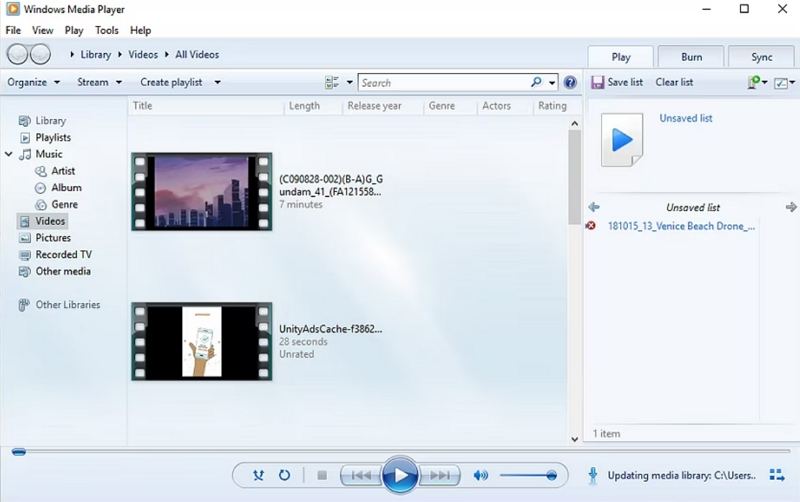
Teil 3: DVR-MS-Dateien können in Windows Media Player nicht geöffnet werden. Wie beheben Sie das?
Manchmal können Sie Probleme beim Öffnen von DVR-MS-Dateien in Windows Media Player haben. Das Video kann nicht geöffnet werden oder das Abspielen kann ohne Ton sein. Diese Probleme stammen oft von fehlenden DVR-Codecs, insbesondere auf Systemen wie Windows 7, auf denen die Unterstützung für das Abspielen von DVR-MS-Dateien eingestellt wurde.
1. Installieren Sie das Media Player Codec Pack: Dieses Codec-Paket unterstützt fast alle Videformate, einschließlich DVR-Dateien.
2. Besuchen Sie [Media Player Codec Pack], um den Codec herunterzuladen und zu installieren.

3. Nach der Installation versuchen Sie, Ihre DVR-MS-Datei erneut in Windows Media Player zu öffnen.
Dadurch sollten die meisten Abspielprobleme behoben werden und die Tonfunktion wiederhergestellt werden.
Teil 4: Wie Konvertieren Sie DVR-MS in MP4, WMV, AVI für ein reibungsloses Abspielen?
DVR-MS-Dateien, obwohl reich an Metadaten und für Fernsehaufnahmen optimiert, haben oft keine Kompatibilität mit modernen Geräten und Plattformen. Um diese Einschränkung zu überwinden und ein reibungsloses Abspielen auf allen Geräten zu gewährleisten, ist es wichtig, DVR-MS-Dateien in universell unterstützte Formate wie MP4, WMV oder AVI umzuwandeln. Für diese Aufgabe benötigen Sie ein zuverlässiges und effizientes Tool, das den Konversionsprozess vereinfacht, ohne die Qualität zu beeinträchtigen. Hier kommt HitPaw Univd in den Vordergrund als all-in-one-Lösung.
- Konvertieren Sie DVR in MP4, AVI, MKV, MOV und über 1.000 andere Formate.
- Führen Sie Batch-Konvertierungen mit einer Geschwindigkeit von 120-mal schneller aus.
- Anpassen Sie DVR-Dateien, indem Sie die Auflösung, die Frame Rate und das Seitenverhältnis anpassen.
- Bearbeiten Sie Ihre DVR-Dateien mit Funktionen wie Schneiden, Zuschneiden und Zusammenfügen.
Schritt 1. Laden Sie Univd Video Converter herunter und installieren Sie es, dann öffnen Sie die Anwendung. Wechseln Sie zum "Converter tab" (Konverter-Tab) und klicken Sie auf die Schaltfläche "Add Video" (Video hinzufügen) und wählen Sie die DVR-Datei aus, die Sie konvertieren möchten.

Schritt 2. Klicken Sie auf die Schaltfläche "Convert All to" (Alles konvertieren zu) und wählen Sie Ihr gewünschtes Format, wie z. B. MP4, aus.

Schritt 3. Klicken Sie auf "Convert All" (Alles konvertieren), um den Prozess zu starten. Wenn die Konvertierung abgeschlossen ist, greifen Sie auf die konvertierte Datei im "Converted" (Konvertiert)-Tab zu.

Zusammenfassung
DVR-MS-Dateien, obwohl nützlich für Fernsehaufnahmen, können aufgrund von Kompatibilitätsproblemen mit modernen Systemen schwierig zu handhaben sein. Egal, ob Sie alte Aufnahmen archivieren oder sie mit neueren Geräten kompatibel machen, diese Anleitung sorgt dafür, dass Sie das DVR-Dateiformat wie ein Profi handhaben.

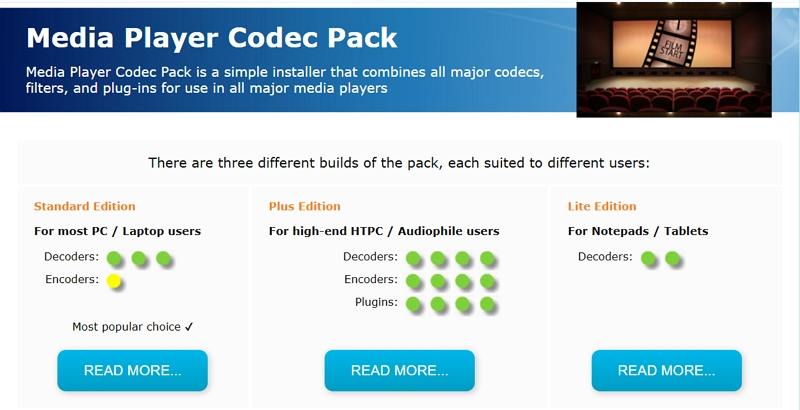








 HitPaw VoicePea
HitPaw VoicePea  HitPaw VikPea
HitPaw VikPea HitPaw FotorPea
HitPaw FotorPea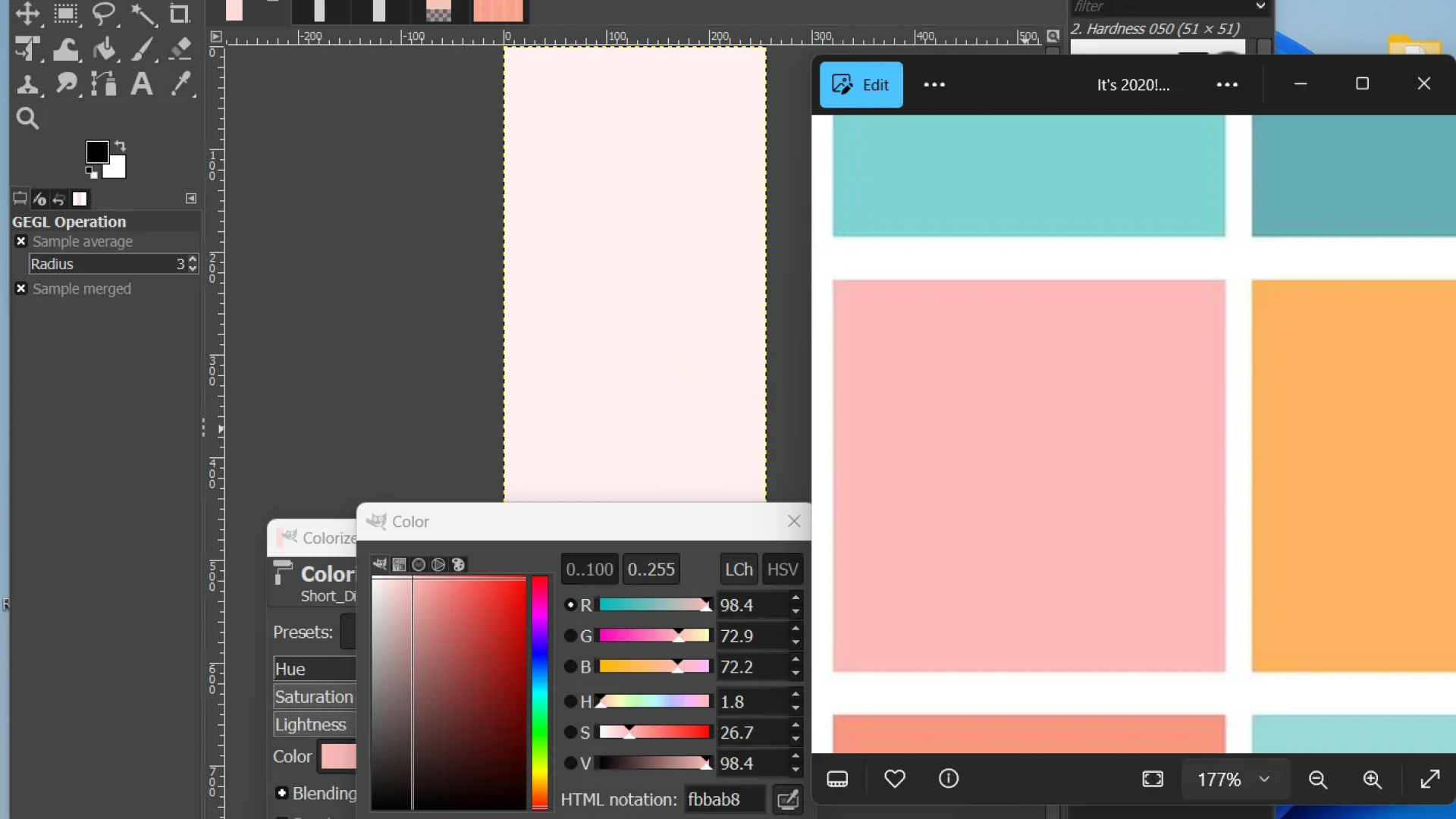
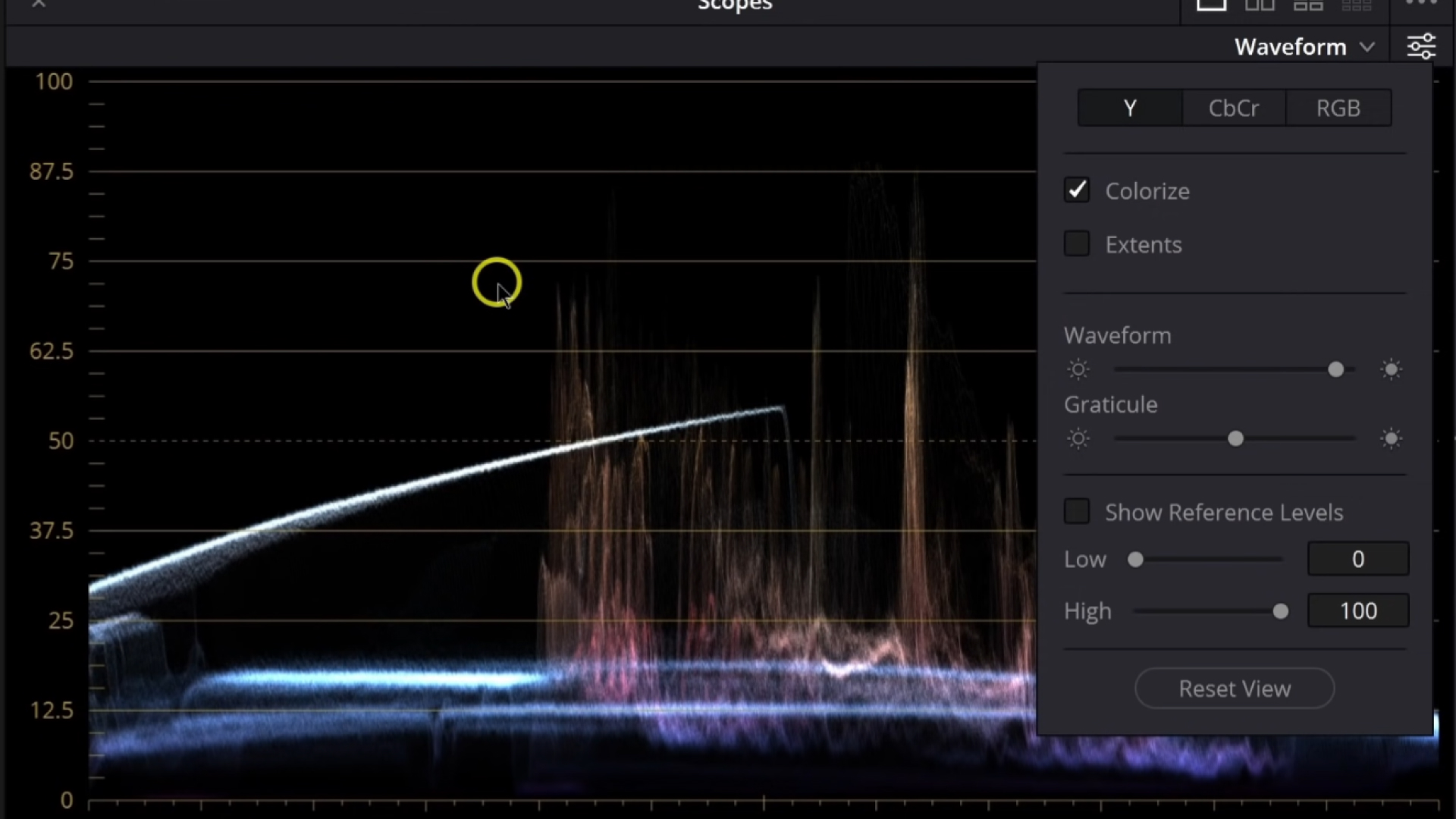
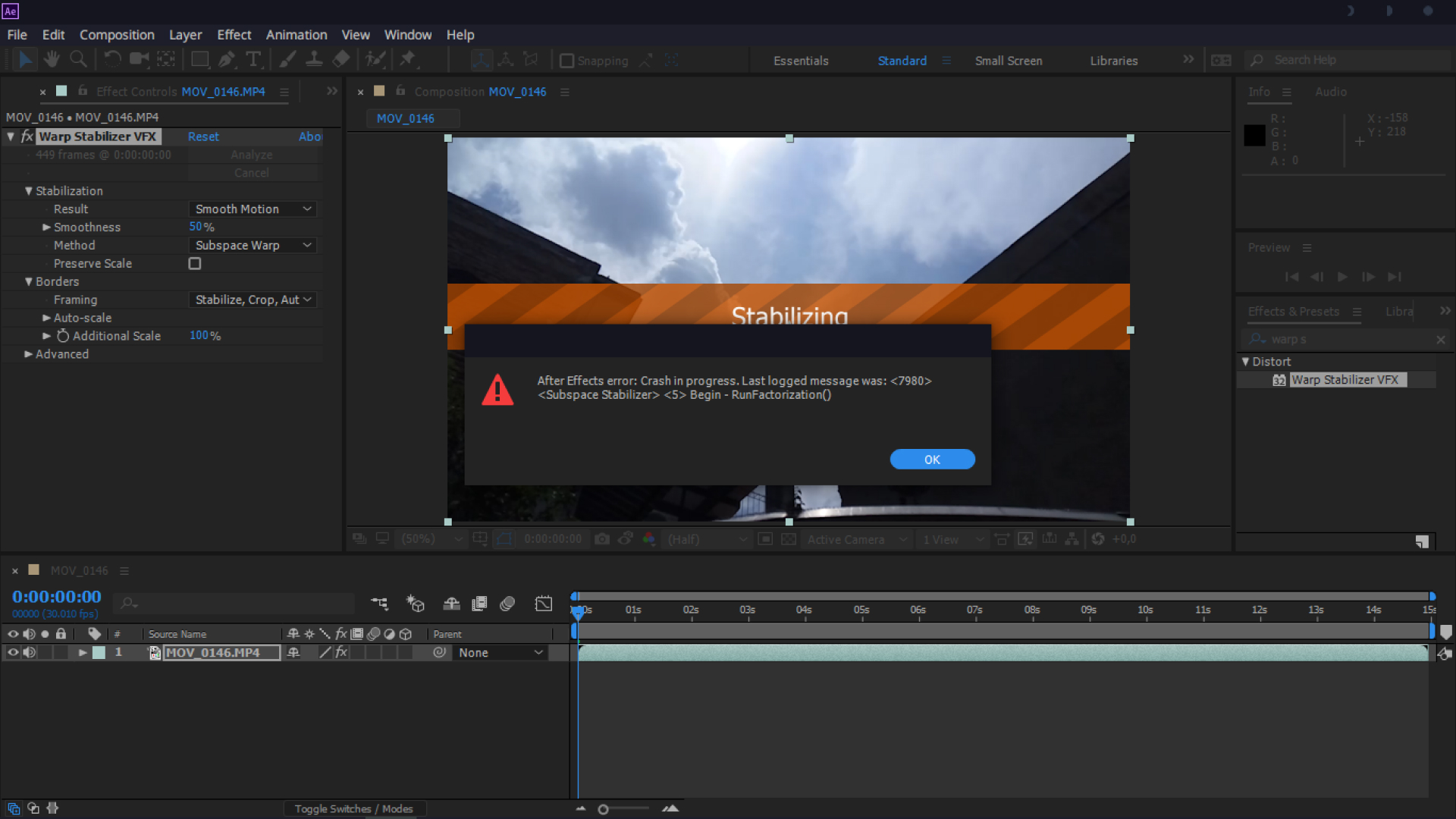

Teilen zu:
Wählen Sie die Produktbewertung:
Joshua Hill
Chefredakteur
Ich bin seit über fünf Jahren als Freiberufler tätig. Es ist immer beeindruckend Wenn ich Neues entdecke Dinge und die neuesten Erkenntnisse, das beeindruckt mich immer wieder. Ich denke, das Leben ist grenzenlos.
Alle Artikel anzeigenEinen Kommentar hinterlassen
Eine Bewertung für HitPaw Artikel abgeben